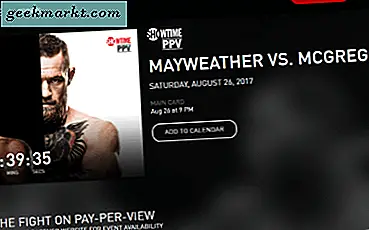Efter den ökända WhatsApp-sekretesspolicyuppdateringen finns det en massa människor som hoppar fartyg till Telegram. Om du är en av dem finns det goda nyheter för dig. I den senaste uppdateringen har Telegram lagt till möjligheten att importera din chatthistorik från WhatsApp.
Så om du har planerat att hoppa till Telegram finns det en sak mindre att oroa dig för. Här är en komplett steg-för-steg-guide.
Varför byta till Telegram
Vi har tidigare pratat om WhatsApp vs Telegram. Men även om vi håller undan den kontroversiella WhatsApp-sekretesspolicyn är ytterligare en anledning att byta till Telegram ytterligare funktioner.
Till exempel, Telegram hade redan de försvinnande meddelandena, flera gruppadministratörer och offentliga grupper visat sig tidigare än WhatsApp.
För att lista upp ett par till, här är höjdpunkterna i Telegram:
- 256-bitars krypterade personliga och gruppchattar (inte krypterade från slut till slut)
- 1 GB gräns för filöverföring
- Telegram-robotar
- Skicka hemliga meddelanden med självförstörande timer i upp till 1 sekund till 1 vecka
- Offentliga grupper kallade kanaler med upp till 2 000 000 medlemsgränser
- Flera behörigheter och alternativ för grupp- och kanalmedlemmar.
Saker att tänka på
Du kan flytta enskilda samtal samt gruppchattar till Telegram och fortsätta konversationen där, så länge varje WhatsApp-användare har ett Telegram-konto. Om en WhatsApp-användare inte har ett Telegram-konto ser du deras kontaktnummer istället för deras namn.
Du måste flytta varje chatt individuellt (per chattbasis). Från och med nu finns det inget sätt att flytta alla dina WhatsApp-chattar till Telegram på en gång.
När du flyttar chatten har du möjlighet att flytta WhatsApp-chatthistorik med eller utan deras bilder. All text, länkar och emojis överförs som standard. Mediefiler tar mer utrymme och även bandbredd.
1. Registrera dig för Telegram
Om du har Telegram-appen redan installerad på din telefon, se till att du letar efter uppdateringen, eftersom den här funktionen introducerades för bara några dagar sedan. För iOS är den här funktionen tillgänglig för version 7.4 eller senare. För Android varierar Telegram-versionen med enheten, så se till att kolla Play Store för den senaste versionen.
Om du inte har Telegram-appen måste du först registrera dig för Telegram. Ta inte heller bort ditt WhatsApp-konto än, vi gör det senare. Telegram är tillgängligt för flera plattformar som Windows, macOS, Linux, Android och iOS. Du kan registrera dig och skapa ett konto från någon av dessa plattformar. Eftersom du bara kan flytta chatthistorik i Telegrams mobilapp och behöver ett mobilnummer för att registrera dig, föreslår vi att du håller dig till följande.
Ladda ner Telegram för Android
Ladda ner Telegram för iOS
När du har laddat ner Telegram-appen öppnar du den. Den första sidan kommer att vara en introduktion. Vänligen hoppa förbi det och ange ditt mobilnummer på nästa skärm. Telegram kommer att verifiera ditt telefonnummer genom att skicka ett engångskod.
När du har slutfört andra formaliteter som att ange ditt förnamn, efternamn och välja ett unikt användarnamn är du redo att importera dina chattar från WhatsApp.
2a. Flytta dina chattar från WhatsApp till Telegram på Android
Öppna WhatsApp och hitta chatten du vill flytta till Telegram och tryck på den för att öppna chatten. Klicka sedan på trepunktsknappen högst upp till höger i chatten du vill exportera och leta efter "Exportera chattOch välj sedan “Mer. ” Detta öppnar Android-delarket längst ner på skärmen, därifrån väljer du Telegram.
Den här åtgärden öppnar Telegram-appen på din telefon. Här, välj konversationen där du vill importera meddelandena. Från popup-meddelandet trycker du på “Importera" knapp. När du är klar ser du slutförandet. Tryck på knappen "Klar". Du måste upprepa samma process för varje chatt som du vill flytta till Telegram från WhatsApp. Alla importerade meddelanden kommer att ha en liten "Importerad" etikett på sig.
2b. Flytta dina chattar från WhatsApp till Telegram på iOS
Öppna den relevanta konversationen på WhatsApp som du vill flytta till Telegram och tryck på grupp- eller kontaktnamnet högst upp i chatten för att öppna dess informationsskärm. ”Exportera chatt”Öppnar iOS Share Sheet, där du ser alternativet att välja Telegram. Välj en Telegramchatt för att importera meddelandena.
3: Ta bort ditt WhatsApp-konto
När du har flyttat alla dina chattar till Telegram är nästa steg att ta bort ditt WhatsApp-konto. Öppna WhatsApp och tryck på Fler alternativ> Inställningar> Konto> Ta bort mitt konto. Observera att du också kan ta en säkerhetskopiering av din WhatsApp chattar och grupper vilket är en bra idé, i alla fall.
När du har tagit bort ditt WhatsApp-konto raderas alla dina chattar omedelbart och du förlorar åtkomst till ditt konto för alltid. Därför rekommenderar jag att du inte tar bort ditt WhatsApp-konto i all hast och väntar på att alla dina kontakter först byter till Telegram.
Avslutande ord: Flytta chattar från WhatsApp till Telegram
Detta var en snabb guide om hur du flyttar din WhatsApp-chatthistorik till Telegram innan du säger dina sista farväl. Om du fortfarande behöver övertyga dina vänner att hoppa skepp från WhatsApp, här är en bra artikel som förklarar WhatsApp vs Telegram, vilken ska man välja?